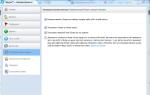ISO - чем открыть. Какая программа поможет открыть игры или образ диска в формате ISO
Практически каждый пользователь компьютера сталкивался с ситуацией, когда скачав фильм или игру, вместо обычного файла он обнаруживает нечто непонятное. И при попытке его открытия машина требует вставить диск. Это не системная ошибка, а особый формат, и подход к нему нужен не совсем обычный. Решить проблему, как открыть образ диска, можно несколькими способами, но стоит помнить, что такие файлы могут быть разными, поэтому стоит обратить внимание на расширение.
Как открыть файл образа диска iso?
Если у вас именно такой формат, то распаковать его можно, прежде всего, с помощью стандартной программы-архиватора. В этом случае самым очевидным ответом на вопрос, как открыть файл образа диска без диска, будет следующий: обратиться к архиватору ZIP. Нужно кликнуть по файлу iso правой кнопкой, затем выбрать из списка архиватор и нажать на кнопку «открыть». Можно использовать также программу Winrar, если у вас на установлена именно она. Алгоритм действий будет немного другим: нужно сначала запустить сам архиватор, а потом в его меню выбрать объекты для открытия.
Однако просто открыть образ диска иногда бывает недостаточно, его нужно еще запустить, а для этого нужна специальная программа для монтирования образов. Она позволяет моделировать виртуальный диск, который компьютер воспринимает как реальный и без проблем запускает. Можно скачать такой полезный бесплатный ресурс как Daemon Tools или нечто аналогичное. Установите эту программу на свой ПК, а затем просто откройте нужные вам файлы двойным щелчком мышки. Они активируются автоматически.
Еще один способ – применить утилиту Ultra iso. Она тоже открывает файлы данного типа автоматически, для этого  достаточно ее только запустить. Аналогичным является приложение Alcohol 120%.
достаточно ее только запустить. Аналогичным является приложение Alcohol 120%.
Чем открыть образ диска bin?
Существует и другой формат, который может поставить пользователя в тупик – это файлы с расширением bin. Поможет открыть такой образ диска программа-блокнот. Нужно просто кликнуть по файлу правой кнопкой и выбрать в меню «открыть с помощью…». Однако это позволяет увидеть текстовую часть файла, но не активировать его. Обычно этого оказывается достаточно, поскольку стандартные объекты с расширением bin не предназначены для активной работы с ними. Но если все же возникает необходимость в их запуске, то можно воспользоваться уже упомянутой программой Daemon Tools.
Где-то с 2005 года популярными стали файлы с расширением ISO, MDF, MDS и другие подобные файлы, но и по сей день многие не знают, как открыть файл ISO.
На самом деле все эти расширения подразумевают, что вместо физического диска вся информация содержится в одном небольшом файле.
Если сказать языком профессиональных пользователей, то это все являет собой образ диска. То есть это то же самое, что и обычный CD или DVD диск, но без самого физического диска, без болванки.
Но открыть то, что нам нужно, можно будет вполне обычным способом – двойным щелчком. Тоже, как видим, нет абсолютно ничего сложного.
Alcohol
Выше мы говорили о том, что существуют файлы, похожие на IDO – MDF и MDS. Они тоже представляют собой образы дисков.
Также мы говорили о том, с помощью какой программы их можно открыть – Alcohol 120%.
На пиратских сайтах, конечно же, есть и полная версия. Пройдя по вышеуказанной ссылке, следует нажать на одну большую кнопку «Download trial».

После этого нужно будет еще раз нажать на кнопку «Download». Начнется сама загрузка.


Ниже можно видеть наглядное пособие относительно того, как пользоваться Daemon Tools.
Правда, там показана старая версия, которую, впрочем, тоже можно найти на официальном сайте данной полезной программы.
Как открыть файл ISO, MDF, MDS и другие? Открыть образ диска
Как открыть файл ISO - Все возможные способы
Инструкция
Мы решили не заострять свое внимание на обзоре платных , позволяющих считывать файл ы . Вместо этого мы рассмотрим такую программу, как Daemon Tools. Она также является платной, однако существуют и бесплатные версии. Бесплатные программы ограничиваются только функционалом, который вам собственно и не понадобится. Чтобы данное приложение, вы можете воспользоваться поисковыми системами. Скачивая программы из , не забывайте их проверять на наличие вирусов.
После того, как вы скачали Daemon Tools и антивирус не обнаружил никаких угроз, вы можете перейти к установке программы. Для этого просто запустите скачанный файл . Во время установки оставляйте все параметры по умолчанию. Единственное, что вы можете изменить – домашней страницы при открытии браузера, а также поисковой системы. Отметим, что в ходе установки вы должны выставить флажок напротив параметра «Бесплатная версия». В противном случае вы установите платную программу, которая проработает без оплаты один месяц. Как только вы установите приложение Daemon Tools на свой компьютер, вам необходимо выполнить системы.
После перезагрузки система автоматически настроит запуск служб. Как только компьютер будет готов к работе, вы можете перейти к открытию файл а образа диска . Для этого кликните правой клавишей мыши по значку в системном трее (правая часть панели задач). Выберите пункт «Виртуальные приводы». Наведите курсор на созданный привод, после чего, выберите команду «Монтировать ». С помощью появившегося окна найдите нужный образ и смонтируйте его. Открыть файл вы можете через «Мой компьютер». Также, возможно, файл будет запущен автоматически после его монтирования.
Если вам принесут неизвестный формат файла с расширением img (image), который ваша ОС не может открыть, не расстраивайтесь и не спешите его удалять. Для того, чтобы открыть документ, вам надо лишь зайти в интернет и скачать программу CloneCD.
Вам понадобится
- компьютер, программа CloneCD, компакт-диск
Инструкция
Когда вы только откроете программу, то сразу заметите, что основных функций у нее всего лишь четыре (за каждой из них закреплена своя кнопка). Вам будет нужна только вторая («Запись файл-образа»). К сожалению, данный формат поддерживается только этой программой, а ей большинство функций, присутствующих в других сервисах, которые работают с файл-образами. Объясняется это тем, что разработчик давно продал все права другой компании, а последняя нужным развивать продукт в данном направлений.
Попробуйте записать файл с расширением.img на компакт-диск. Для этого запустите установку ранее скачанной программы. Рекомендуем согласиться выбрать полную установку (Full). Как только процесс будет завершен, установщик предложит перезагрузить компьютер. Соглашайтесь, так как это необходимо для того, чтобы во время последующей загрузки программа установилась полностью и не вызывала сбоев в работе.
Как открыть образ диска в операционной системе Windows 7 и Windows 8? Очень просто, это можно сделать средствами самой операционной системы. Да ладно, как будто Вы не знали? В Windows 8 появилось встроенное средство для работы с ISO образами, при необходимости восьмёрка даже может прожечь ISO-образ на диск. А вот в случае с Windows 7 такой номер не пройдёт, нам придётся установить бесплатную программу DAEMON Tools Lite. Судя по вашим письмам, эта тема вам интересна, разберём оба варианта.
Как открыть образ диска
Привет друзья! Если вы скачали какой-либо образ диска в интернете, наверняка он будет формата ISO, этот формат является самым распространённым для образов дисков. Естественно для работы с образом, вам нужно будет этот образ открыть. Например это будет образ с игрой, для того чтобы запустить установку игры, мы подключим образ к виртуальному дисководу, затем откроем сам образ и запустим файл-установщик игры. Если у вас установлена Windows 8, то сделать это можно так.
- Примечание: вам могут быть интересны наши статьи - , .
Если мы выберем второй вариант, то наш образ запишется на DVD-болванку, если же выберем "Подключить", тогда Windows 8 создаст виртуальный дисковод (в нашем случае (J:)) и подключит к нему ваш образ, выбираем первый вариант "Подключить", и наш образ подключается к виртуальному дисководу (J:).

Чтобы открыть образ диска в него нужно просто войти как в обычную папку. Находим в нём исполняемый файл игры и запускаем его. Происходит установка игры. Таким образом друзья, вы можете открыть любой образ. Очень удобно, не правда ли?

А что делать тем из нас, которые решили работать до самой своей старости в операционной системе Windows 7.
Как открыть образ диска с помощью программы DAEMON Tools Lite
Им придётся скачать бесплатную (для личного использования) программу DAEMON Tools Lite. Идём на официальный сайт программы
http://www.daemon-tools.cc/downloads и выбираем язык Русский и DAEMON Tools Lite 4.
DownloadFREE.

Download.

Устанавливаем программу

Принимаем лицензионное соглашение. Обязательно выбираем пункт "Бесплатная лицензия".

Драйвер SPTD 1.86 в принципе не нужен, программа прекрасно работает и без него, но если что, вы всегда сможете установить его отдельно.

Если вам не нужны лишние программы в системе снимите галочки со всех пунктов.

Вот и всё, запускаем нашу программу.

Обратите внимание, у нас появился виртуальный дисковод под буквой (H:).

В главном окне программы нажимаем кнопку "Добавить образ",
В большинстве случаев вопрос, как открыть ИСО-файл, возникает у начинающих пользователей. При первой встрече с этим форматом Виндовс не всегда может подобрать оптимальную утилиту для открытия содержимого или запуска. Данный вариант сжатия распространен, поэтому следует знать, чем открыть образ диска. Для этого есть несколько бесплатных утилит.
Как открыть файл ISO
Такой формат сжатия, как правило, используется для передачи данных с DVD или CD диска через интернет или съемные носители. В архиве содержатся полностью все данные, которые затем можно распаковать на другом компьютере. Используют формат часто, поэтому нужно знать, какой программой открыть ISO. Ваша операционная система может не сразу подобрать подходящее приложение для этих целей, возможно, его придется скачать.
Часто данный формат используется для архивации игр, ОС, чтобы можно было выполнить запуск в будущем с виртуального привода без наличия физического диска. В этом случае нужно не распаковывать архив, а просто его запустить. Если же речь идет об извлечении содержимого с последующим его использованием, понадобится специальная программа. Существует несколько известный, удобных и доступных утилит, которые помогут выполнить все вышеописанные действия. ISO - чем открыть:
- Alcohol;
- Deamon Tools;
- Ultra ISO;
- Nero;
- 7-zip;
Как открыть ISO файл на Windows 7
Данная версия виндовс считается самой распространенной и популярной, поэтому ниже будет перечень вариантов, чем открыть ISO в windows 7. Стандартный набор приложений системы не имеет специальной утилиты для записи или открытия этого расширения, поэтому придется скачать ее из интернета. Если речь идет об архиве с игрой, то следует найти Daemon Tools Lite. Эта версия бесплатная и обладает необходимым функционалом. Способ использования следующий:
- Установите утилиту. Все значки файлов ISO изменяться, но так и должно быть.
- Во время инсталляции в проводнике появится еще один раздел, который будет выполнять роль виртуального привода.
- Дважды кликните по образу, и он автоматически будет запущен, как обычный диск.
- Если автоматически этого не происходит, то зайдите в программу, нажмите правой кнопкой на привод и выберите пункт «смонтировать образ».
- Появится проводник, через который следует указать место расположение файла.
- Далее через мой компьютер просто зайдите на виртуальный cd-rom и запустите установщик.
ИСО- образ не обязательно содержит игру, это может быть операционная система, которую нужно извлечь. Для этого прекрасно подходит программа Ультра ИСО. Это многофункциональный инструмент, который работает с данным расширением, запускает, распаковывает или записывает на другие носители (флешки, диски). Инструкция по использованию данной утилиты:
- Скачайте инсталлятор, установите и после запуска выберите пункт «Пробный период». Функционал будет полностью доступен.
- Нажмите по кнопке «Файл» и выберите пункт «Открыть». Через проводник найдите папку с образом диска и выберите его.
- В окне программы появится содержимое, которые вы можете извлечь, записать на носитель или запустить пряма из Ультра ИСО.
- Вы можете также сразу же найти место хранения архива, кликнуть по нему правой кнопкой и выбрать пункт «Открыть с помощью…». В окне укажите программу Ультра ИСО. В дальнейшем все такие файлы будут запускаться этим приложением.

Еще одним простым способом, как открыть образ диска, будет использование популярного архиватора 7Zip. Эта утилита работает с большим количеством форматов. Запустить ISO документ она тоже способна, для этого нужно сделать следующее:
- Скачать и установить приложение. Во время инсталляции выбирайте все типы расширений.
- Найдите папку с ISO, кликните правой кнопкой мыши по нему и выберите пункт «Открыть с помощью».
- Кликните в списке по архиватору, и через него будет запущен ИСО.
- Далее перед вами появится перечень файлов, которые можно распаковать или отобразить для чтения прямо из 7zip.
Существует еще один вариант, как открыть ИСО-образ – программа Nero. Ранее это было очень популярное приложение для записи CD и DVD, но с появлением флеш-накопителей стала менее востребованной. Однако она способна работать с ISO, выполняет открытие или запись на дисковый носитель. Вам понадобится последняя версия утилиты со всеми дополнениями. Далее запуск происходит так:
- Установите, запустите приложение.
- Кликните по пункт в верхнем меню «ImageDrive». Подтвердите действие для создание виртуального привода.
- Кликните по пункту «Первый привод» и выберите через кнопку обзора файл образа диска.
- Диск будет смонтирован, и вы можете запустить исполняющий файл или провести запись содержимого на CD.

Как открыть ISO файл на Windows 10
Это самая свежая и новая версия Виндовс, которая вобрала в себя все самые лучшие наработки предыдущих операционных систем. Она имеет интересный дизайн, как в Windows 8 и удобный функционал, как в 7-ке. Система имеет множество встроенных программ, которые помогают выполнять большинство необходимых действий в системе. Однако разработчики не включили вариант, чем открыть ISO в windows 10, поэтому понадобится скачать дополнительное ПО. Выбирать следует из того же списка, что и для 7-й версии Виндовс. Оптимальные программы порядке удобства использования:
- 7Zip – архиватор, которые поможет запустить образ и извлечь из него все файлы.
- UltraIso – утилита может не только запустить ИСО, но и записать его на любой носитель.
- Deamon Tools – популярный эмулятор привода, для монтирования ИСО.
- Alcohol – менее популярная утилита, но тоже подходящая.
Как открыть ISO файл на Windows 8
Данная операционная система часто используется в качестве предустановленной рабочей оболочки на многих современных ноутбуках. Пользователям, которые приобрели недавно ПК, следует знать, с помощью какой программы открыть файл ISO. В отличие от других версий Виндовс в этой имеется встроенный инструмент, поэтому можно ничего дополнительно не устанавливать. Прочитать ISO можно следующим образом:
- Найдите папку с файлом.
- Кликните правой кнопкой по нему.
- В контекстном меню нажмите пункт «Подключить».
- У вас появится новый виртуальный привод, куда и будет смонтирован документ.
- После этого вы можете работать с содержимым.
У владельцев 8-й версии могут возникать проблемы, если образ расположен на носителе с отличающимся от NTFS форматированием или на сетевых дисках. В этом случае следует воспользоваться описанными выше программами:
- WinRar/7zip;
- Alcohol;
- Deamon Tools;
- UltraISO;
- Nero.
Видео: какой программой открыть файл ISO